記事の方法を試す前や質問をするまえに必ず下記リンクを見てからにしてください!
このブログについて
http://yyoossk.blogspot.jp/1970/11/blog-post_24.html
こちらではPS4本体を古いバージョンから任意のバージョンにアップデートする方法を紹介します
アップデータのダウンロードは下記リンクを参考に
・最新のアップデータをダウンロード&バージョンを確認できるPS4-Firmware-Checker紹介
古いバージョンから任意のバージョンにアップデートする際にエラーが出る場合の対処方法
https://yyoossk.blogspot.jp/2018/05/ps4.html
FAT32またはexFATにフォーマットされたUSBストレージ機器に「PS4」という名前のフォルダーを作成し、その中に「UPDATE」という名前のフォルダーを作成
このブログについて
http://yyoossk.blogspot.jp/1970/11/blog-post_24.html
こちらではPS4本体を古いバージョンから任意のバージョンにアップデートする方法を紹介します
アップデータのダウンロードは下記リンクを参考に
・最新のアップデータをダウンロード&バージョンを確認できるPS4-Firmware-Checker紹介
古いバージョンから任意のバージョンにアップデートする際にエラーが出る場合の対処方法
https://yyoossk.blogspot.jp/2018/05/ps4.html
アップデートをブロックするペイロードを読み込んだことがある方は必ず無効にすること
最近のペイロードの名前はEnable Updateといったもので無効化可能
この記事の方法を始める前に!
もし、下記リンクのようにアップデータの自動ダウンロード対策を行っていない人で、ネットワークに接続している人は、最新のアップデータがダウンロード済になっている可能性があります
その場合、下記の最新のアップデータが本体にインストールされていない場合でのインストール方法を試してもUSBに保存されたアップデータではなく、本体に自動ダウンロードされたアップデータが優先でインストールされてしまいます
そのためアップデートがダウンロードされていない場合とされている場合とで手順を分けましたもし、すでに本体を改造している場合は、FTP接続で本体内蔵のHDDのupdateフォルダの中身をすべて消せば、セーフモードではなく、普通にアップデートが可能になります
最新のアップデータが本体にインストールされていない場合は任意のバージョンのアップデートファイルを探す
最新のアップデータがすでに本体にインストールされてしまっている場合、普通のアップデータではなくリカバリアップデータ(Recovery Firmwares)を探す
ネットにアップロードされていますが、著作権的にアウトなので、紹介しませんが、DarkSoftwareと検索したら幸せになれるとは思います
ダウンロードしたアップデートファイルをPS4UPDATE.PUPという名前でファイルを保存し、「UPDATE」フォルダの中にコピー
このようになっていると思います
PS4/UPDATE/PS4UPDATE.PUP
PS4本体にUSBストレージ機器を挿し込む
最新のアップデータが本体にインストールされていない場合
本体を起動
機能画面から設定を開くシステムソフトウェアアップデートを選び、あとは画面に従ってインストールする
PS4がファイルを認識しない場合は、フォルダー名とファイル名に誤りがないか確認
フォルダー名とファイル名は大文字で入力
最新のアップデータがすでに本体にインストールされてしまっている場合
cat0さん情報ありがとうございます!
改造前準備でアップデータの自動ダウンロードの無効化をしていなくて、ダウンロードされてしまっている方向け
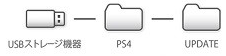

.bmp)

.bmp)
リンク切れています
返信削除あと、すでにアップデートファイルが本体にダウンロードされている場合は
リカバリーファームウェアをセーフモードからアップデートしないと
すでにダウンロードされているアップデートファイルがインストールされてしまいます
10.50のがダウンロードされていたのですが
usbから9.00にしようとしても表記されませんでした
情報ありがとうございます!
削除こちらこそ記事作成、ありがとうございました。
削除他の機器でもそうですが、時間が立ってからだと
導入までの過程が当時と更新されているため
準備の仕方を更新してくださるのは助かります。
いえいえ
削除本当に助かりました
記事のネタになる情報は大歓迎です
質問などでもネタになるので、是非とも今後ともよろしくお願いいたします!